本文主要是介绍kali安装gvm(原openvas),希望对大家解决编程问题提供一定的参考价值,需要的开发者们随着小编来一起学习吧!
1、为了确保能够安装成功,首先升级了一遍系统,通过如下命令:
apt-get update
apt-get upgrade
apt-get dist-upgrade --- 这个耗费的时间非常长,据说通过代理能快一些,我是晚上没有关机一直下载来着,中间还断了好多次,好在即使中断了,再次运行也能从断掉的地方再次开始
apt-get install gvm
gvm-setup (初始化)
+++++++报错处理+++++++++++++++++++++++++
报错:
ERROR: The default postgresql version is not 13 required by libgvmd
Error: Use pg_upgradecluster to update your postgres cluster
错误原因:
kali默认使用postgresql的版本是12,而openvas要13,并且12与13版本间不兼容
解决方法:手动停用postgresql 12,启用postgresql 13。
# sudo apt install postgresql-13
# sudo systemctl stop postgresql@13-main
# sudo systemctl daemon-reload
# sudo pg_dropcluster 13 main –stop
# sudo pg_upgradecluster 12 main
+++++++++++++++++++++++++++++++++++++++++
2、在第一步执行完之后,通过 gvm-check-setup 命令来执行检查,这时候往往会遇到Error, 好在OpenVas 也会给出Fixing 提示,按照提示可能需要执行如下命令,开启相关的服务:
service redis-server start
service gvm-scanner start
service gvm-manager start
gsad
3、在第2步之后,再次执行 openvas-check-setup 一般就可以看到令人欣慰的“It seems like your OpenVAS-11 installation is OK”的提示了。
虽然还有一些Warning
4、不小心设置了密码,通过命令修改掉,为了Web页面登录做准备.:
sudo runuser -u _gvm -- gvmd --user=admin --new-password="123456"
5、通过命令gvm-feed-update 完成升级,这个也有点费时。
6、通过gvm-start 开启服务
7、然后通过https://127.0.0.1:9392 就可以访问GSA了:

9、通过前面7步,发现只能通过本地的127.0.0.1来访问,后查了资料可以通过如下修改来远程访问:
分别编辑:
#vi /lib/systemd/system/greenbone-security-assistant.service
* 需要增加“--allow-header-host=外部访问的地址IP或域名”,本次测试本机地址为:192.168.200.221,即外部访问的IP为192.168.200.221,如图所示。
#vi /lib/systemd/system/openvas-manager.service
#vi /etc/default/openvas-manager //管理器:与接口通信,分配扫描任务,并根据扫描结果生成评估报告,默认端口为9390
#vi /etc/default/greenbone-security-assistant //访问web 端接口(gsad):访问opebvas 服务层的web 接口,默认监听地址为127.0.0.1,端口为9392。
#vi /lib/systemd/system/openvas-scanner.service ---- 这个不需求修改
分别修改配置文件中的监听ip,由127.0.0.1改为0.0.0.0(表示任意IP),保存之后,需要让systemctl重新加载一下:
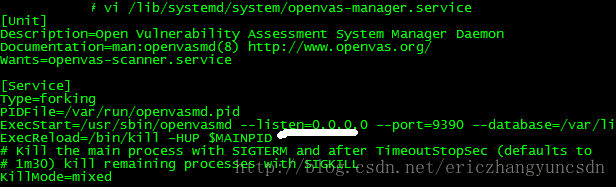
#systemctl daemon-reload
然后重启openvas服务即可:
#openvas-stop
#openvas-start

这篇关于kali安装gvm(原openvas)的文章就介绍到这儿,希望我们推荐的文章对编程师们有所帮助!








